如果您要出售、捐贈或回收舊電腦,則需要硬碟抹除軟體來清除儲存在電腦硬碟上的所有數據,這樣才能真正確保資料完全清除。那麼,哪款磁碟抹除軟體最適合您呢?閱讀本指南,了解 9 款硬碟抹除工具,或許能找到最適合的一款。
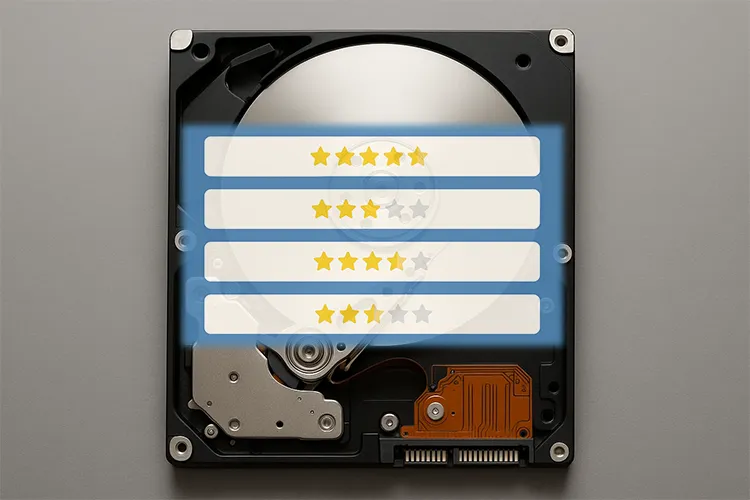
第 1 部分:什麼是 HDD Wipe 軟體?
硬碟抹除軟體,也稱為安全性清除或資料清理軟體,是一種永久刪除硬碟 (HDD) 或固態硬碟 (SSD) 中所有資料的程式。與簡單的刪除或格式化不同,此類軟體會以新資料(通常是一系列 0、1 或隨機模式)覆蓋磁碟機的每個磁區。
此過程會有效地擾亂原始數據,使其無法透過標準方法讀取和恢復。此外,該過程通常用於滿足特定的資料安全標準,例如美國國防部 (DoD) 5220.22-M 方法,該方法要求多次覆蓋以確保資料完全銷毀。
提示:這裡有10 個 SSD 擦除軟體選項供您參考。
第 2 部分:9 款最佳 HDD 擦除軟體
以下是九種廣泛使用的 HDD 擦除軟體解決方案,每種解決方案都具有獨特的功能,有助於確保安全的資料擦除。
2.1 iReaShare 資料擦除
iReaShare Data Wipe是一款易於使用的工具,提供專業的擦除演算法,永久清除資料。它支援硬碟、SSD、USB 隨身碟、記憶卡和其他儲存裝置。其直覺的介面使其非常適合尋求高效資料擦除的初學者和專業人士。
主要特點:
* 徹底清除並覆蓋 PC 上的硬碟。
* 提供兩種資料抹除模式:快速擦除和深度擦除(DoD 5220.22-M)。
* 允許擦除特定檔案、資料夾或整個分割區。
* 擦除外部儲存設備,例如 SD 卡、USB 驅動器等。
*擦除硬碟的可用空間以刪除已刪除的檔案。
下載 iReaShare 資料抹除。
優點:
+ 非常人性化,適合初學者。
+ 靈活的擦除選項(檔案、分割區或整個磁碟)。
+深度擦除模式可以覆蓋已刪除的資料三次。
+ 可靠、有效的安全資料銷毀。
缺點:
- 這是一個付費工具,因此它不是一個免費的選擇。
- 可能缺少企業級軟體中的一些進階功能。
以下是此硬碟抹除軟體的使用方法:
-
請在 Windows PC 上安裝 iReaShare Data Wipe,然後啟動它。

-
選擇“ Drive Wiper ”,選擇擦除等級。然後選擇要擦除的硬碟。

-
選擇後,點選「擦除」>「確定」開始擦除硬碟。然後,硬碟上的所有資料將永久刪除。

以下是影片指南:
2.2 DBAN
DBAN是一款免費的開源磁碟抹除軟體,長期以來一直是安全資料抹除的熱門選擇。它可以透過可啟動的 CD、DVD 或 USB 驅動器運行,這意味著它可以擦除安裝作業系統的主硬碟。它提供多種擦除方法,並且非常高效,是許多 IT 專業人士和需要可靠、簡潔解決方案的個人的首選。但值得注意的是,DBAN 官方不支援固態硬碟 (SSD)。
主要特點:
* 免費且開源。
* 從可啟動環境(CD/DVD/USB)運行,這表示它可以擦除主系統磁碟機。
* 支援多種擦除標準:Quick Erase、DoD Short、DoD 5220.22-M、Gutmann 和 PRNG Stream。
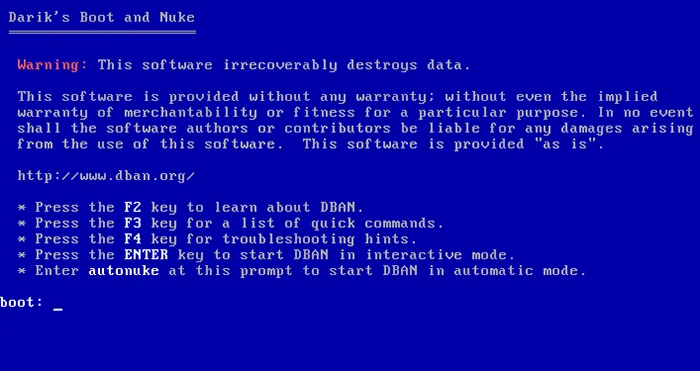
優點:
+ 完全免費。
+ 擦除硬碟極為有效。
+ 不需要作業系統即可運行,非常適合舊電腦。
缺點:
- 不支援 SSD,這會縮短其使用壽命。
- 該介面基於命令行,這可能會讓新手用戶感到畏懼。
- 開發已經停止,因此缺乏持續的更新和支援。
2.3 磁碟擦除
Disk Wipe 是一款適用於 Windows 的免費便攜應用程式。它無需安裝,可直接從外部驅動器運行。它使用強大的演算法(例如 DoD 和 Gutmann)來永久擦除資料。其主要優勢之一是可以擦除整個磁碟或邏輯分割區,並且在擦除後還可以將磁碟機格式化為特定的檔案系統。
主要特點:
* 免費且便攜(無需安裝)。
* 支援 DoD 和 Gutmann 等演算法。
* 可以擦除整個磁碟機或邏輯分割區。
* 擦除後可以使用特定檔案系統格式化磁碟機。
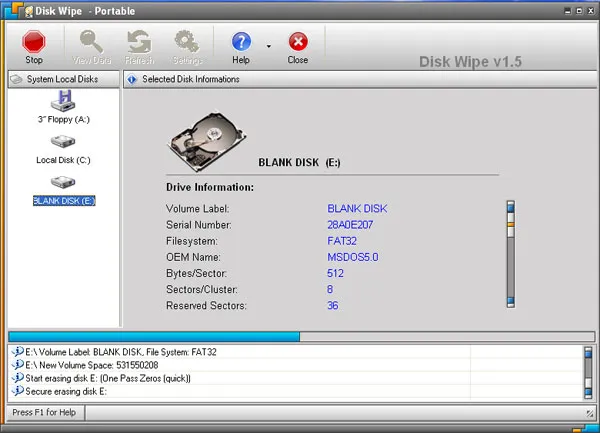
優點:
+ 適用於快速且安全地擦拭除非主系統磁碟機。
+ 易於使用和攜帶。
缺點:
- 無法擦除正在執行作業系統的系統磁碟機。
- 介面雖然簡單,但可能顯得過時。
2.4 CCleaner
CCleaner 最廣為人知的功能是系統最佳化工具,但它也包含 Drive Wiper 功能。此工具可讓您安全地擦除磁碟機上的可用空間或擦除整個磁碟機。對於已經使用 CCleaner 的用戶來說,這是一個方便的選擇,它提供了一種簡單的方法,無需單獨的應用程式即可執行基本的安全擦除操作。
主要特點:
* 知名的系統最佳化工具,內建「Drive Wiper」功能。
* 可以擦除整個磁碟機或僅擦除可用空間。
* 提供幾種不同的覆蓋方法。

優點:
+ 如果您已經使用 CCleaner,則非常方便。
+ 易於理解和使用。
缺點:
- 資料清除功能是次要功能;它不像專用工具那樣強大或全面。
- 「清除可用空間」並不能保證徹底清除驅動器所有部分的舊資料。
2.5 海蒂橡皮擦
Heidi Eraser,簡稱 Eraser,是一款免費且功能強大的資料清理工具。它專為 Windows 設計,以安全擦除整個磁碟機以及特定檔案和資料夾的能力而聞名。它支援多種資料清理方法,包括 DoD 5220.22-M,並且可以安排在特定時間運行,使其成為日常使用的靈活選擇。
主要特點:
* 一款免費開源的硬碟抹除軟體。
* 可以安全地擦除特定檔案、資料夾或整個磁碟機。
* 允許執行計劃擦除任務。
* 與 Windows shell 集成,方便存取。
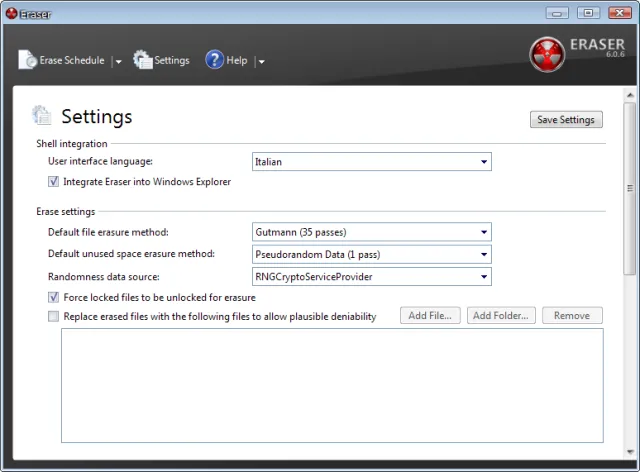
優點:
+ 免費工具,高度靈活且功能豐富。
+ 可以定期用於持續的資料隱私。
+ 支援多種安全擦除標準。
缺點:
- 對於初學者來說,使用者介面可能會有點複雜。
- 需要安裝,因此它不是一個便攜式工具。
2.6 KillDisk
KillDisk 是一款專業級解決方案,為個人和企業提供豐富的功能。它可以擦除 HDD、SSD 甚至USB 磁碟機上的資料。雖然它有一個包含基本功能的免費版本,但付費版本提供了更高級的選項,例如詳細的擦除報告、對各種驅動器類型的支援以及同時擦除多個驅動器的功能。
主要特點:
* 專業級工具,有免費版、付費版。
* 支援 HDD、SSD、USB 驅動器等。
* 付費版本提供詳細的擦除報告,並能夠同時擦除多個磁碟機。
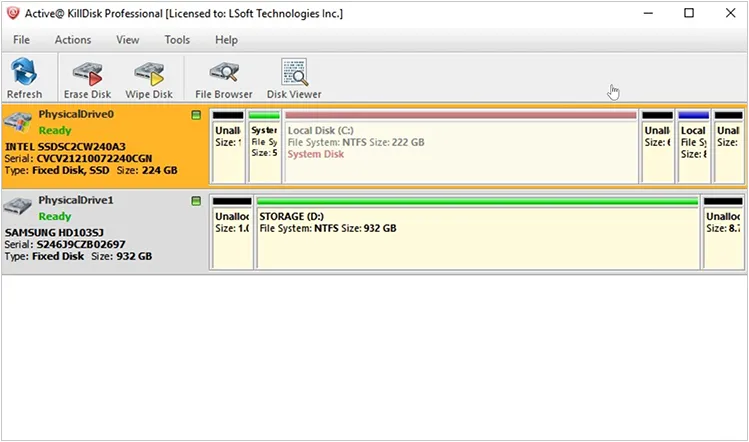
優點:
+ 功能強大、可靠,適合企業使用。
+ 免費版本是一個很好的起點。
缺點:
- 免費版本的功能有限。
- 付費版本可能很昂貴。
2.7 Macrorit 資料擦除器
Macrorit Data Wiper 是一款易於使用的便攜式工具。它可以安全地擦除整個硬碟、特定分割區或未指派的空間。它支援多種擦除演算法,包括 DoD 5220.22-M,並且相容於 HDD 和 SSD。其簡潔的介面使其成為非技術用戶的理想選擇。
主要特點:
* 乾淨且使用者友好的介面。
* 支援多種擦除方式。
* 可以清除磁碟、分割區或未指派的空間。
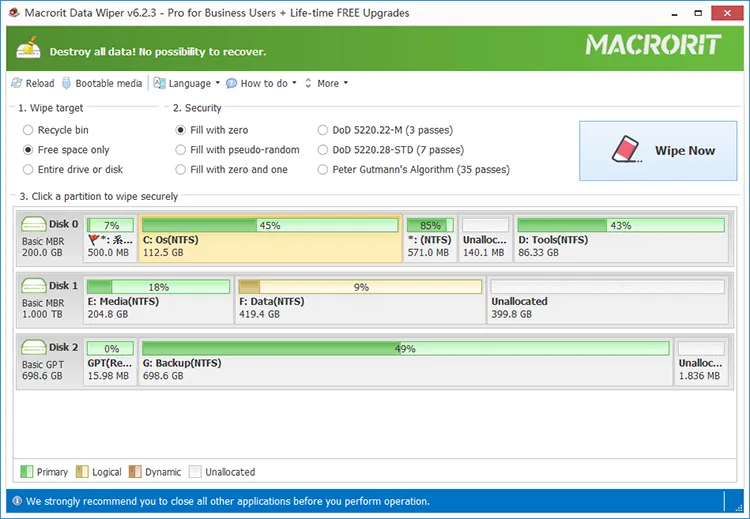
優點:
+ 使用非常簡單,即使對於非技術用戶也是如此。
+ 便攜版本非常適合無需安裝即可擦除。
缺點:
- 與付費版本相比,免費版本有一些限制。
- 不如 DBAN 等工具知名,因此社群較小。
- 介面已經過時。
2.8 DiskGenius
DiskGenius 是一款一體化分割區管理工具,同時也包含強大的資料抹除功能。它可以安全地擦除磁碟和分割區上的數據,並提供多種擦除方法。雖然它是一款功能更全面的工具,具備資料復原和分割管理等功能,但其資料擦除功能非常有效率且可靠。
主要特點:
* 具有內建資料擦除功能的綜合分區管理器。
* 可以安全地擦除磁碟或分割區。
* 允許您在擦除硬碟之前備份硬碟上的重要資料。
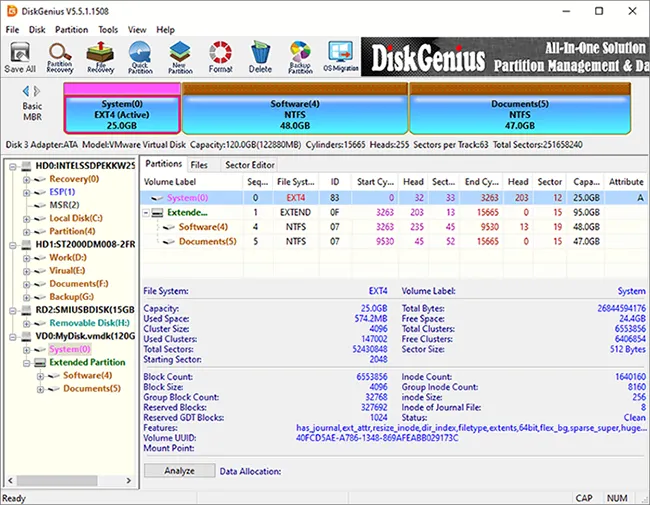
優點:
+ 多功能工具,將擦除與資料復原和分割等其他實用程式結合。
+ 支援硬碟抹除和資料備份與復原。
缺點:
- 主要關注的是分區管理,因此擦除功能是更大、更複雜的軟體的一部分。
- 對於只需要擦除磁碟的使用者來說,介面可能會讓人難以承受。
2.9 Blancco Drive 橡皮擦
Blancco Drive Eraser 被認為是企業級資料清除的黃金標準。它是一款經過認證、高度可靠的解決方案,被全球企業廣泛使用。它提供詳細的審計追蹤和防篡改報告,確保符合資料安全法規。雖然它是一款付費的專業解決方案,但其安全性和報告水準在大規模資料銷毀方面無與倫比。
主要特點:
* 資料清理的業界標準。
* 經過認證並提供詳細的、防篡改的審計報告。
* 可以一次擦除多個磁碟機。
* 符合所有主要資料安全法規。
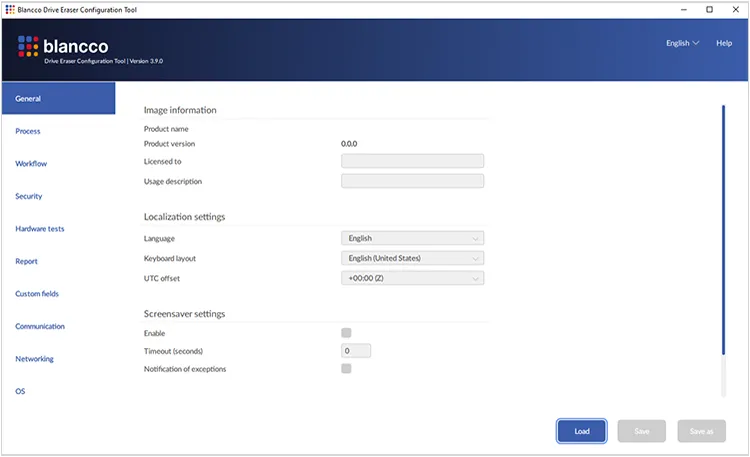
優點:
+ 無與倫比的安全性和可靠性。
+ 對於需要遵守法規的企業來說不可或缺。
+ 提供官方報告來證明資料破壞。
缺點:
- 它是一種專業的付費工具,對於個人用戶來說非常昂貴。
- 對於個人使用來說,過於誇張了。
第 3 部分:有關 HDD 擦除軟體的常見問題解答
問題 1:硬碟抹除是永久性的嗎?
是的,如果操作正確,透過多次覆蓋擦除硬碟可以確保資料無法恢復,即使使用取證工具也是如此。
問題 2:擦除硬碟需要多長時間?
這取決於磁碟機大小、擦除方法和系統速度:
- 快速擦除(一次覆蓋):幾分鐘或幾小時。
- 軍用等級多遍擦除:對於大型驅動器,需要數小時甚至數天的時間。
問題 3:擦除會損壞我的硬碟嗎?
不會。擦除不會對驅動器造成物理損壞。但是,SSD 上的過度覆蓋可能會縮短使用壽命。
問題 4:擦除驅動器是否足以滿足合規性要求(HIPAA、GDPR 等)?
許多法規都要求安全擦除,而經過認證的擦除軟體可以滿足這些標準。請務必檢查您所在行業的特定合規性要求。
結論
選擇合適的硬碟抹除軟體取決於您的需求。對於基礎的免費解決方案,DBAN 或 Heidi Eraser 是不錯的選擇。如果您想要簡單易用的體驗, iReaShare Data Wipe是不錯的選擇。這款磁碟抹除軟體更適合個人和家庭使用。它的介面比其他工具更人性化。只需點擊幾下,即可擦除硬碟並永久刪除資料。
相關文章





























































